Владельцы GoPro испытывают ошибку «Ошибка SD-карты”, Когда они вставляют SD-карту в камеру и пытаются ею управлять. Это сообщение об ошибке было в устройствах в течение достаточно долгого времени, и GoPro даже выпустила официальную документацию, чтобы помочь пользователям.
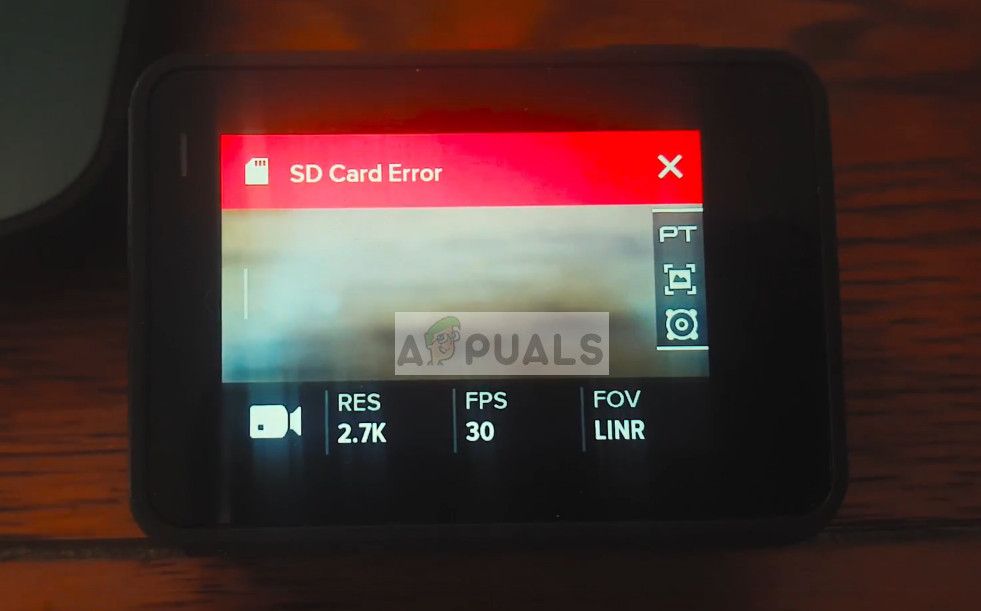 Ошибка SD-карты GoPro
Ошибка SD-карты GoPro
Это сообщение об ошибке в основном светится, если вы неправильно вставили SD-карту, тип несовместим или карта отформатирована неправильно (повреждена). В большинстве случаев пользователи не могли использовать SD-карту, которую они могли использовать в прошлом. Это в основном указывает на повреждение SD-карты при передаче файлов.
Что является причиной ошибки GoPro SD Card?
Причины, по которым вы можете столкнуться с этой ошибкой более подробно:
- Карта неправильно вставлен. Если карта вставлена задом наперед или вставлена не полностью (защелкнута), вы увидите это сообщение об ошибке. Убедитесь, что он вставлен, не выходя за пределы камеры.
- Карта продажный или из неподдерживаемый формат. Это самая распространенная причина этой ошибки. Карты, кажется, захватываются, даже если вы переключаете карты между разными камерами.
- Вставленная карта не является правильный тип. Не все карты поддерживаются камерами GoPro из-за разной скорости чтения / записи.
Прежде чем мы перейдем к решению, убедитесь, что у вас есть устройство для чтения карт SD и компьютер, чтобы мы могли легко вставлять и форматировать.
Решение 1. Форматирование SD-карты в компьютере.
Первое и главное, что нужно сделать при устранении этой ошибки, — это сделать резервную копию / получить ваши фотографии или видео. Вы можете использовать доступное программное обеспечение или включить «скрытые» файлы, а затем скопировать все существующие данные в другой каталог. После завершения резервного копирования / извлечения выполните следующие шаги для форматирования.
- соединять свою SD-карту к устройству чтения SD-карт и вставьте его в компьютер. Теперь, когда SD-карта выскочит, попытайтесь получить элементы, которые распознаются вашим компьютером как медиа-файлы.
 Копирование носителя на компьютер с SD-карты
Копирование носителя на компьютер с SD-карты
- Теперь мы отформатируем SD-карту с вашего компьютера. Нажмите Windows + E, чтобы запустить Windows Explorer, и нажмите Этот ПК с левой панели навигации. Теперь найдите запись на SD-карте, щелкните ее правой кнопкой мыши и выберите Формат.
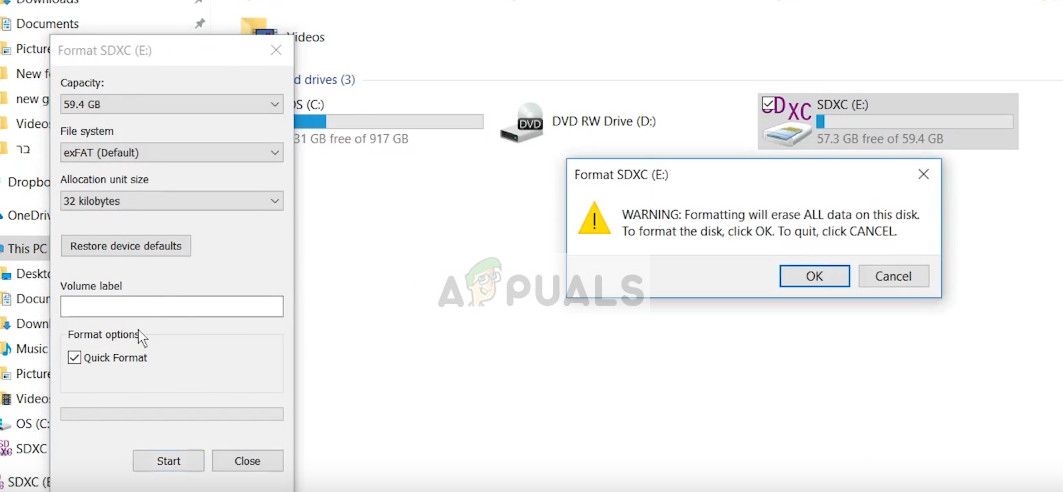 Форматирование SD-карты — Проводник
Форматирование SD-карты — Проводник
- После форматирования карты извлеките ее из компьютера и вставьте в камеру. Убедитесь, что камера выключена при вставке.
Решение 2. Форматирование SD через GoPro и восстановление настроек по умолчанию
Еще одна вещь, которую нужно попробовать, прежде чем мы перейдем к проверке внутренних характеристик вашей SD-карты, — это отформатировать SD-карту не через компьютер, а с помощью самого GoPro. Внутри этого решения мы также отформатируем все настройки, хранящиеся в камере.
- Откройте камеру GoPro, нажимайте кнопку питания, пока не дойдете до Настроить. После настройки нажмите верхнюю кнопку для входа.
- Теперь снова используйте кнопку питания, чтобы прокрутить вниз значок мусорного ведра. Теперь нажмите верхнюю кнопку, чтобы открыть ее.
- Теперь используйте кнопка питания еще раз, чтобы выбрать второй вариант ‘Все / Формат». Теперь нажмите верхнюю кнопку, чтобы войти в меню.
- После подтверждения всех ваших действий SD-карта будет отформатирована.
 Форматирование SD-карты в GoPro
Форматирование SD-карты в GoPro
- После форматирования SD-карты вернитесь в меню и выберите RESET CAM. Нажмите верхнюю кнопку, чтобы выбрать его. В следующем меню выберите СБРОС DFLTS
- Теперь подтвердите свои действия, нажав Сброс из следующего меню. Теперь ваша камера будет сброшена со всеми настройками по умолчанию. Теперь проверьте, разрешено ли сообщение об ошибке.
 Сброс настроек камеры — GoPro
Сброс настроек камеры — GoPro
Решение 3. Проверка характеристик вашей SD-карты
Если оба вышеуказанных метода не работают и ваша GoPro по-прежнему не может правильно распознать вашу SD-карту, нам нужно проверить, совместима ли SD-карта с вашим оборудованием. Кроме того, вы должны подключите другую карту в вашем устройстве и посмотреть, если это работает.
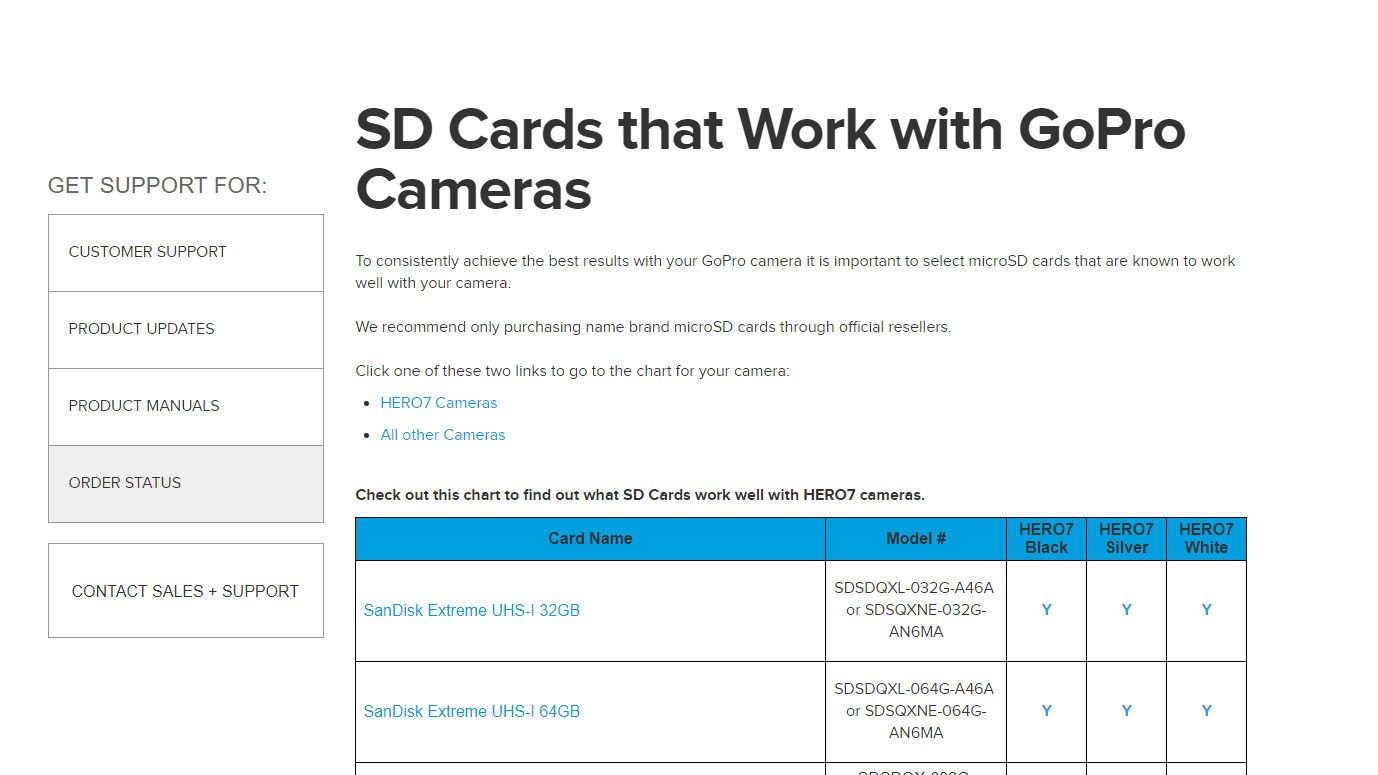 Список всех поддерживаемых SD-карт — официальный GoPro
Список всех поддерживаемых SD-карт — официальный GoPro
Если другие SD-карты работают без каких-либо проблем, вам следует проверить технические характеристики карты и проверить, поддерживается ли чтение / запись камерой. Вы можете проверить список всех SD-карт, которые работают с GoPro, с официального сайта, на который есть ссылки.





